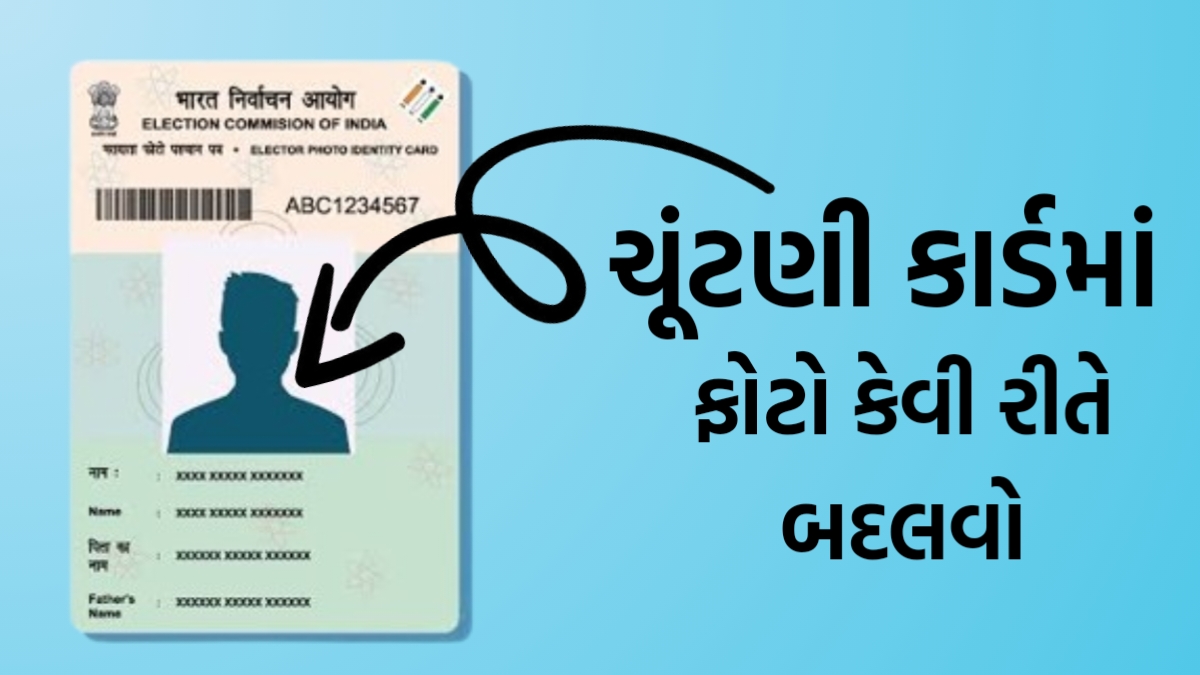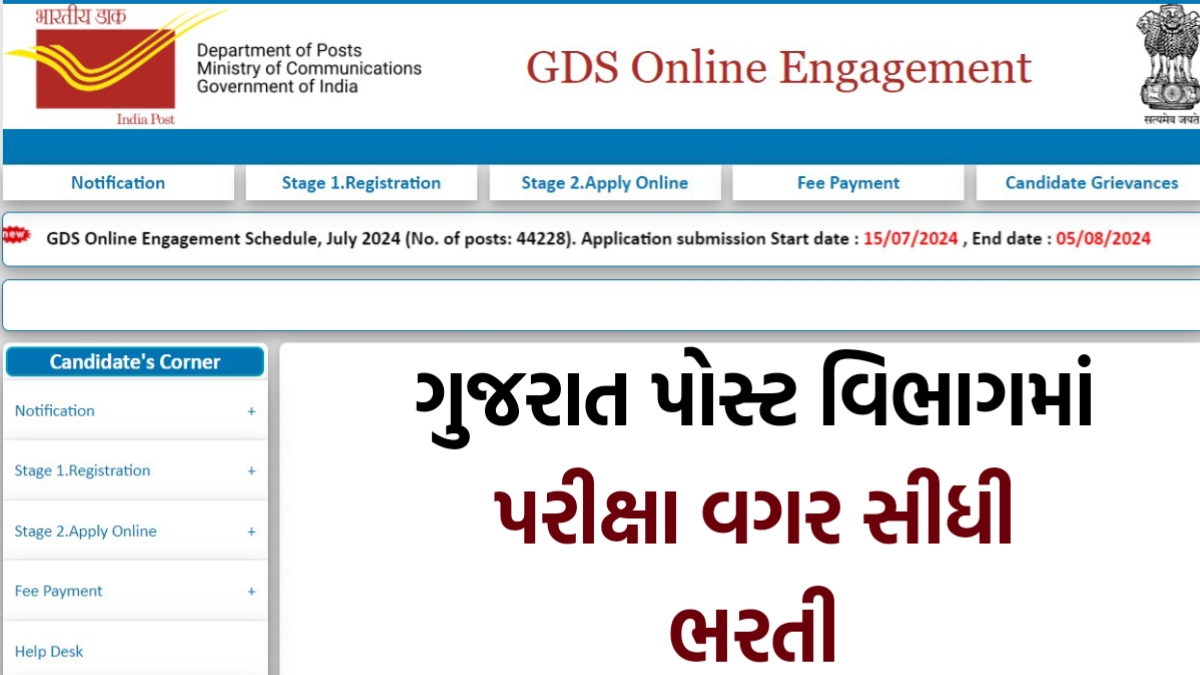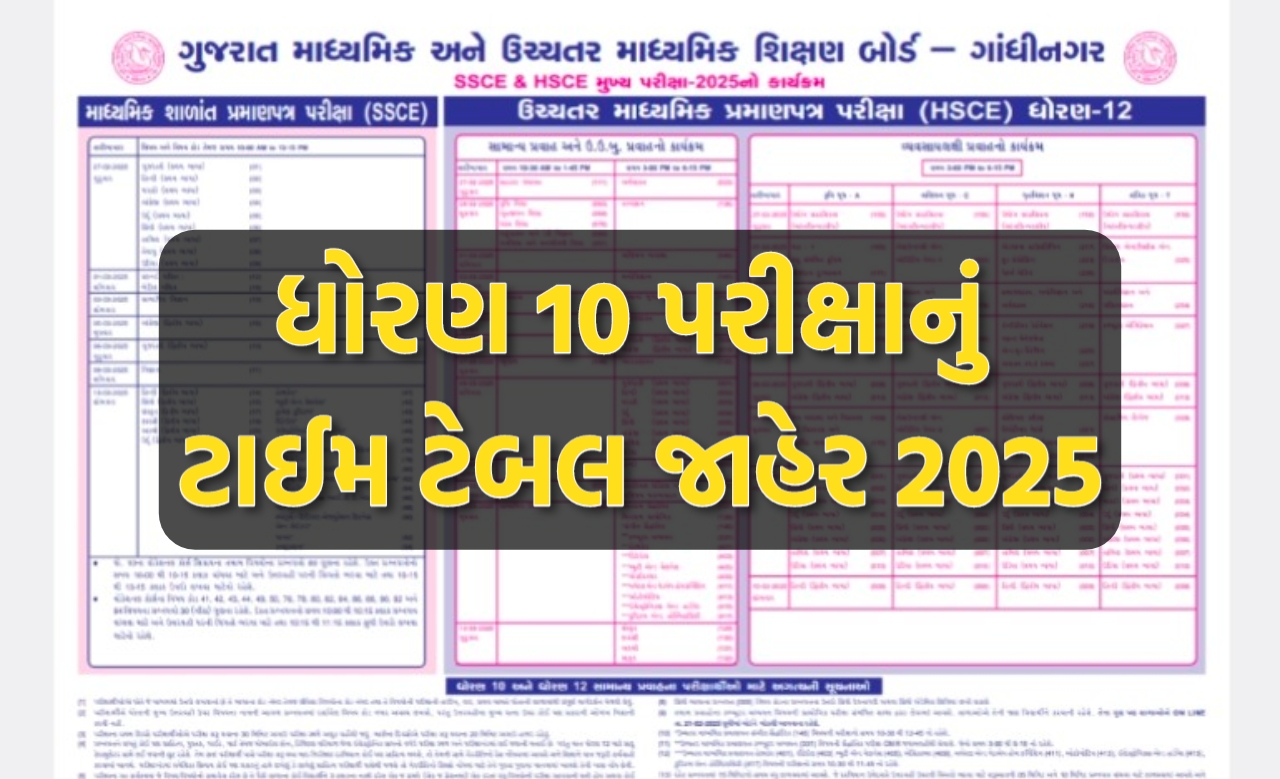Voter ID Card Photo Change Process: સરકાર દ્વારા જારી કરાયેલ મતદાર આઈડી કાર્ડ એક મહત્વપૂર્ણ દસ્તાવેજ છે. લોકો પોતાની ઓળખ રજીસ્ટર કરવાના હેતુથી તેને પોતાની સાથે લઈ જાય છે. આપણી પાસે રહેલા વિવિધ ગવર્નમેન્ટ ડોકયુમેન્ટ પૈકી Voter ID Card એ અગત્યનુ ડોકયુમેન્ટ છે. આપણી પાસે Voter ID Card ઘણુ જુનુ હોવાથી અને ઘણા સમય પહેલા કઢાવેલ હોવાથી આપણો ફોટો તેમા ખૂબ જ જુનો અને ખરાબ દેખાતો હોય છે. ઘણા લોકો આ ફોટો બદલવા માંગતા હોય છે પરંતુ કઇ રીતે ફોટો બદલવો તેની પ્રોસેસ ખબર ન હોવાથી ફોટો બદલી શકતા નથી. આજે આ પોસ્ટમા આપણે ચૂંટણી કાર્ડમા ફોટો બદલવાની પ્રોસેસ જાણીશુ.
Voter ID Card
18 વર્ષથી ઉપરના દરેક લોકો પાસે Voter ID Card હોય છે. ચૂંટણી કાર્ડની ચૂંટણી વખતે મતદાન કરતી વખતે અને વિવિધ જગ્યાએ ઓળખના પુરાવા તરીકે ઉપયોગ થાય છે. આપણી પાસે રહેલ ચૂંટણી કાર્ડ મા ફોટો ખૂબ જ જુનો અને ખરાબ દેખાતો હોય છે, તે અપડેટ કરાવેલ ન હોવાથી ઘણો જુનો ફોટો દેખાતો હોય છે.
ચૂંટણી કાર્ડમાં ફોટો બદલવા શું કરવું
ચૂંટણી કાર્ડમા ફોટો તમે 2 રીતે અપડેટ કરાવી શકો. ઓનલાઇન અને ઓફલાઇન. આ બન્ને રીતે ફોટો અપડેટ કરવાની માહિતી નીચે મુજબ છે.
ઓફલાઇન પ્રોસેસ
ચૂંટણી કાર્ડમા ફોટો અપડેટ કરવા માટે તમે ઓફલાઇન પણ પ્રોસેસ કરી શકો છો. આ માટે તમારે તમારા વિસ્તારના બીએલઓ પાસે જવાનુ રહેશે. ખાસ કરીને જયારે મતદાર યાદિ સુધારણા કાર્યક્રમ ચાલતો હોય ત્યારે ખાસ ઝૂંબેશના દિવસો દરમિયાન તમારા વિસ્તારના ચૂંટણી બુથ પર બીએલઓ ને મળી ત્યા તમારૂ ચૂંટણી કાર્ડના વિગતો અને પાસપોર્ટ સાઇઝનો ફોટો આપવાથી ફોર્મ નં. 8 ભર્રી મતદારયાદિ મા ફોટો અપડેટ કરી શકાય છે.
ચૂંટણી કાર્ડમાં ઓનલાઈન ફોટો કેવી રીતે બદલવો
- સ્ટેપ 1: વોટર આઈડી કાર્ડમાં ફોટો બદલવા માટે સૌ પ્રથમ નેશનલ વોટર સર્વિસ પોર્ટલ ઓફીસીયલ વેબસાઇટ https://voters.eci.gov.in ઓપન કરવાની રહેશે.
- સ્ટેપ 2: આ પછી આ પોર્ટલ પર રજીસ્ટ્રેશન કરો. રજીસ્ટ્રેશન કર્યા બાદ લોગિન કરો.
- સ્ટેપ 3: લોગિન કર્યા પછી હોમ સ્ક્રીન ખુલશે. જ્યાં તમને પર્સનલ ડિટેલ્સમાં કરેક્શનનો ઓપ્શન જોવા મળશે.
- સ્ટેપ 4: ત્યારબાદ ફોર્મ નં. 8 નો વિકલ્પ પસંદ કરો. હવે તમે તમારી અનુકૂળતા મુજબ ભાષા પસંદ કરી શકો છો. ફોર્મની ઉપર જમણી બાજુએ, તમને ભાષા બદલવાનો વિકલ્પ જોવા મળશે.
- સ્ટેપ 5: હવે ફોર્મમાં જરૂરી માહિતી દાખલ કરો. આ વિગતોમાં રાજ્ય, વિધાનસભાનું નામ અને જિલ્લા વગેરે વિગતો સબમીટ કરો. ત્યારબાદ તમારી વિવિધ વિગતો જેવી કે નામ, સીરીયલ નંબર, ઓળખ કાર્ડ નંબર વગેરે વિગતો ભરો.
- સ્ટેપ 6: આ પછી નીચે સ્ક્રોલ કરો અને તમને કેટલાક સુધારા વિકલ્પો જોવા મળશે. હવે જો તમે ફોટો અપડેટ કરવા માંગતા હોય તો ફોટો ઓપ્શન પર ક્લિક કરો.
- સ્ટેપ 7: આ પછી બ્રાઉઝ પર ક્લિક કરો. અહીં તમારે તમારો નવો ફોટો પસંદ કરીને અપલોડ કરવાનો રહેશે.
- સ્ટેપ 8: ફોટો અપલોડ થયા પછી, તમને નીચે મોબાઈલ નંબર, ઈમેલ આઈડી અને સ્થળનું નામ જેવી વિગતો દાખલ કરવા માટે કહેવામાં આવશે.
- સ્ટેપ 9: બધી વિગતો ભર્યા પછી, કેપ્ચા કોડ દાખલ કરો અને સબમિટ બટન પર ક્લિક કરો.
- સ્ટેપ 10: ફોર્મ સબમિટ કર્યા પછી, તમને સ્ક્રીન પર એક રેફરન્સ નંબર દેખાશે.આ નંબર નોંધી લો.
તમને જણાવી દઈએ કે, આ રેફરન્સ નંબરની મદદથી તમે તમારી અરજીનું સ્ટેટસ ચેક કરી શકો છો. એપ્લિકેશન સબમિટ કર્યા પછી, તમને તમારા રજિસ્ટર્ડ મોબાઇલ નંબર અને ઇમેઇલ ID પર મેસેજ પણ મોકલવામા આવશે. તમે 30 દિવસ પછી અથવા જ્યારે આગામી મતદાર યાદી આવશે, ત્યારે મતદાર આઈડી કાર્ડમાં અપડેટ થયેલો ફોટો જોઇ શકસો.